win7系统打开CAD软件提示致命错误的详细解决方法
1、使用“win+R”组合键打开运行窗口,在窗口中输入“regedit”并按回车键。
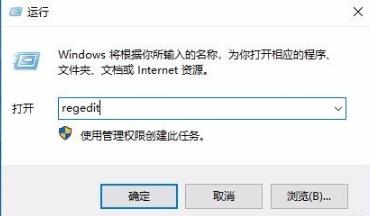
2、此时会打开注册表编辑器窗口,在窗口左侧依次点击“HKEY_LOCAL_MACHINE\SOFTWARE\Microsoft\Windows\CurruntVersion\Policies\System”定位到“System”这一项上。
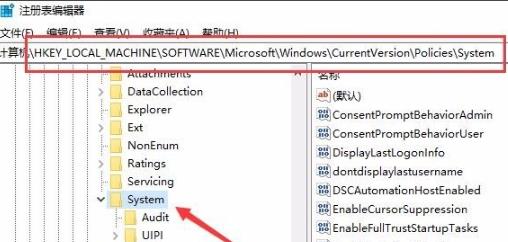
3、之后在窗口右侧找到“EnableLUA”这一项,使用鼠标右键单击并选择“修改”。
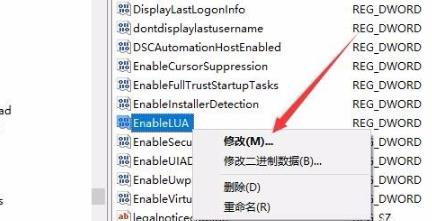
4、此时会弹出如下图所示的编辑窗口,将“数值数据”中的1改成0,然后点击“确定”按钮就可以了。
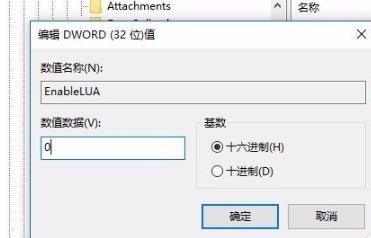
以上就是win7系统打开CAD软件提示致命错误的详细解决方法,按照上面的方法修改注册表中的指定参数后,就可以成功打开电脑中的CAD软件了。
分享到: